¿Arreglar "El conjunto de carpetas no se puede abrir" en Outlook?

"No se pudo iniciar Microsoft Outlook. No se puede abrir el conjunto de carpetas. La operación falló". Desafortunadamente, demasiados usuarios están familiarizados con este error. Por lo general, aparece de la nada cuando inicia Outlook. En esta guía, enumeraremos una serie de soluciones simples y fáciles de seguir para ayudarlo a resolver el problema.
Cómo corregir el error "No se puede abrir un conjunto de carpetas" en Outlook
⇒ Nota importante: Haga una copia de seguridad de sus datos de Outlook antes de buscar las soluciones a continuación.
Inicie Outlook en modo seguro
Presione las teclas Windows y R para iniciar una nueva Correr ventana. Luego escribe Outlook.exe / seguroy presione OK.
Cómo deshabilitar el filtro de correo electrónico no deseado de Outlook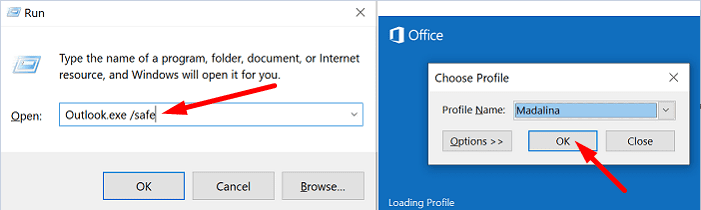
Si el problema se solucionó en modo seguro, lo más probable es que sus complementos sean los culpables. Vaya al siguiente paso y desactive sus complementos.
Desactiva tus complementos
- Inicie Outlook y vaya a Archivo.
- Para seleccionar Opcionesy haga clic en Componentes adicionales.
- Haga clic en Resolver y presione el botón Comienzo botón.

- Seleccione los complementos que desea deshabilitar y guarde los cambios.
No olvide actualizar su versión de Outlook. Haga clic en Archivo, Para seleccionar Cuenta de oficinaE ir a Actualización de Office. Haga clic en Opciones de actualización y seleccione Actualizar ahora para actualizar su cliente de correo.
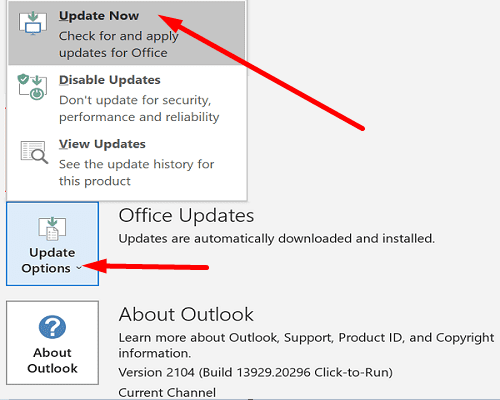
Recrea tu perfil de correo electrónico
Algunos usuarios pudieron corregir este error recreando sus perfiles de correo electrónico.
- amable regedit en la barra de búsqueda de Windows e inicie el Editor del Registro.
- Entonces, ve a ordenador HKEY_CURRENT_USER SOFTWARE Microsoft Office 16.0 Outlook Profiles
- Continúe y elimine todas las carpetas que se enumeran a continuación Perfiles.
- Nota: Dependiendo de su versión de Office, es posible que deba acceder a Computer HKEY_CURRENT_USER SOFTWARE Microsoft Office 15.
- Reinicie Outlook y vuelva a crear su perfil de correo electrónico.
- Ir Archivo, Para seleccionar Configuraciones de la cuenta, y haga clic en Administrar perfiles.

- Así que ve a Mostrar perfiles y presione el botón insertar botón.
- Ingrese todos los detalles necesarios en el cuadro Nombre del perfil y guarde los cambios.

Alternativamente, si no se siente cómodo usando el Editor del Registro, puede seguir los pasos 5-8 para crear un nuevo perfil.
Si no puede crear un nuevo perfil con Outlook, vaya a Panel de control → Correo → Mostrar perfiles → Agregar.
Oficina de reparaciones
- Vaya al Panel de control y seleccione Programas.
- Haga clic en Programas y características y seleccione su paquete de Office.
- Golpea el Cambio y comienza el Reparación rápida herramienta.
- Si el error persiste y aún no puede usar Outlook correctamente, ejecute el archivo Reparación en línea herramienta también.

Reparar Outlook
- Ir ajustes y seleccione Aplicación.
- Luego haga clic en Aplicación y funciones y seleccione perspectiva (o integración de Outlook Desktop).
- Ir Opciones avanzadas y presione el botón Reparar opción.

Alternativamente, puede reparar directamente el archivo de datos de Outlook (.pst).
- Cierre Outlook y vaya a Outlook 2016/2019: C: Archivos de programa (x86) Microsoft Office root Office16 o Outlook 2013: C: Archivos de programa (x86) Microsoft Office Office15 (según la versión de Office).
- Encuentra y corre SCANPST.EXE.
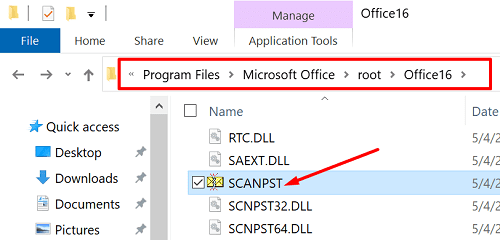
- Haga clic en Navegar para seleccionar el archivo de datos de Outlook (.pst).
- Golpea el Comienzo y luego seleccione el botón Reparar opción.
Ejecute el Asistente de recuperación y soporte técnico de Microsoft
Existe otra herramienta útil que puede utilizar para reparar Outlook. El Asistente de soporte y recuperación de Microsoft puede encontrar y reparar rápidamente varios problemas de Office y Outlook. Descarga la herramienta de Microsoft, instálelo en su ordenador y siga las instrucciones en pantalla para reparar Outlook.
Reducir el tamaño de sus datos de Outlook
Los buzones de correo grandes pueden tardar mucho en abrirse. Aparte de eso, también pueden desencadenar varios errores durante la carga. Reduzca el tamaño de su buzón y los archivos de datos de Outlook y verifique si el error persiste.
Corregir el retraso de OneNote al escribir en Windows o Mac- Inicie Outlook, haga clic en Archivo, Para seleccionar Herramientasy haga clic en Limpieza de buzones.
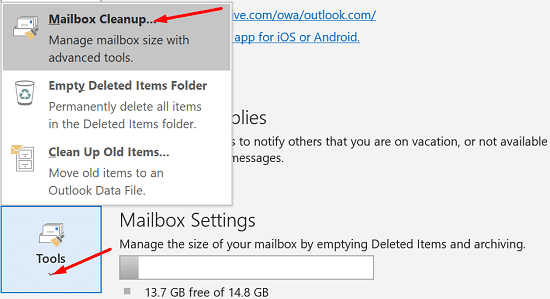
- Seleccione los elementos que desea eliminar y confirme su elección.
- Para reducir el tamaño del archivo de datos, vacíe el archivo Elementos eliminados carpeta.
- Luego haga clic en Archivoy seleccione Configuraciones de la cuenta.
- Ir Archivos de información pestaña y seleccione el archivo que desea compactar.
- Ir ajustes y presione el botón Compacto ahora opción.

Los usuarios de Exchange y Outlook.com deben hacer clic ajustes → Avanzado → Configuración del archivo de datos de Outlook.
Reinstalar Outlook
Si está utilizando la aplicación de escritorio independiente, desinstálela y reinicie su ordenador. Luego, descargue Outlook nuevamente (la versión de 64 bits). Si el error persiste, vaya a Panel de control y seleccione Desinstalar un programa. Luego, desinstale el paquete de Office, reinicie su ordenador nuevamente y reinstale Office. Comprueba los resultados.
Conclusión
Microsoft Outlook a veces puede fallar al comenzar con el "No se puede abrir el conjunto de carpetas"Error. Para solucionarlo, inicie Outlook en modo seguro y desactive los complementos. Luego repare Office y Outlook, cree un nuevo perfil de usuario y vuelva a instalar el cliente de correo electrónico. ¿Cuál de estas soluciones le funcionó? Háganos saber en los aquí debajo.
